win7中的Monitorian到外部显示器亮度控制办法
发布日期:2017-09-11 作者:木风雨林 来源:http://www.olzp.com外部监视器亮度控制软件Monitorian的使用方式,即可下载链接和功能。
win 7中的Monitorian到外部显示器亮度控制办法
使用扩展的台式机电脑屏幕并考虑更改亮度,则无需忧郁。Monitorian是非常适合你的win桌面工具,可为你提供无缝的体验。只需单击几下,你就可以使用此应用程序在第二台显示器上调节亮度。
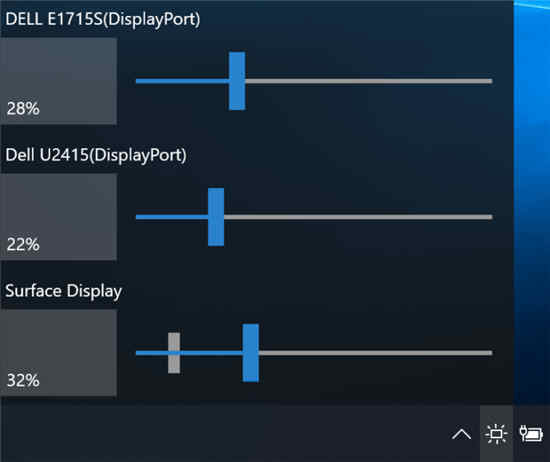
多次运行一台笔记本时,一台显示器比win 7中的另一台显示器暗,或显示黄色。Monitorian也可以作为处理方案,因为它可以单独或同时调整屏幕的亮度,还可以调整外部屏幕的亮度。
Monitorian适用于win 7中的外部监视器亮度控制
这是使用Monitorian的办法-
1. 首先,看看在桌面上运行的应用程序–
2. 你需要单击几次以增加或降低监视器的亮度,因为单击一次会将级别更改为10%。更改多台显示器的亮度后,该应用将显示为以下屏幕截图-
3. 此外,你可以无缝更改每个监视器的亮度可调范围
4. 另外,你可以通过单击并按住第二个屏幕直到其变为可编辑状态来更改其名称。一次最多显示4个监视器。
要求
• win 7、8和7
• .nET Framework 4.7.2
• 第二台监视器必须启用ddC / Ci。
安装/卸载
安装应用程序时,仅可执行文件–
• 配置文件将设置为– C \ users \ username \ Appdata \ Local \ Monitorian \
• 注册表中的路径将为– HKEY_CuRREnT_usER \ software \ Microsoft \ win \ CurrentVersion \ Run
Monitorian快捷键
使用命令
你可以使用下面编写的命令行选项来调整第二个监视器的亮度。
任务 指令
获得亮度 /得到
查看指定显示器的亮度 / get [设备实例id]
更改所有显示器的亮度 /得到所有
调整显示器的亮度 / set [亮度]
调整特定显示器的亮度 / set [设备实例id] [亮度]
设置所有显示器的亮度。 / set具体[亮度]
亮度范围在0到100%之间。可以用亮度本身(例如20),增加(+10)或减少(-10)来规定。每个监视器将接收设备实例id作为唯一标识符。
你可以使用以下地址调用该工具-
%LoCALAppdATA%\ Microsoft \ winApps \ Monitorian.exe。例如,要将所有监视器的亮度提高30%,将执行以下操作:
Monitorian下载链接(即可)–
- exe文件
- Msi安装程序
- 从Microsoft store下载并安装。
另一种工具(奖金)–
